どうも、いおり(@iori22)です。
今までMacに外部ストレージ使ってこなかったのですが、データ関連はクラウドに置いてあるとはいえバックアップ取っておいたほうがいいよな〜と思い購入を決意。ブログのネタにもなると思い、今回は外部SSDを自作してみました。
外部ストレージの種類
パソコンに接続する外部ストレージには何種類かあります。大枠は「クラウドストレージ」と「物理的なストレージ」の2種類になるかと思います。今回は物理的なストレージに焦点を当てて紹介していきます。
外部HDD

お馴染みのハードディスクドライブですね。ハードディスクドライブのメリットは何と言っても価格の安さ。大容量の製品でも比較的安価で購入ができます。
その一方でデメリットは転送速度のスピードと耐衝撃性の低さ。
- 記憶容量が大きい
- 容量単位の価格が安い
- 物理的に駆動する部品があるので、衝撃に弱い
- 消費電力、駆動音が大きい
- 読み書きの速度が遅い
外部SSD

今購入するPCの内部ストレージはだいたいこのSSDが入っています。SSDにもHDDの同様にメリット・デメリットがあります。
- 衝撃に強く、消費電力や静音性に優れている
- 読み書きの速度が早い
- HDDよりもサイズが小さく、軽い
- 記憶容量がHDDに比べると少ない
- 容量単位の価格が高い
- 熱や静電気に弱い
NAS

NASというのはネットワークアタッチドストレージの略称。簡単に言えばネットワークに繋がっているストレージのこと。クラウドストレージに似たようなものですが、自宅上に物理ストレージがあり、データ自体はそこに保存されています。そこからインターネット回線を通じて、ネットワークに繋がっているイメージです。
- 複数のPCでデータの共有ができる
- 複数人でストレージの容量を分け合える
- 外部からアクセスができる
- PCだけではなく、スマートフォン・タブレットなどの様々な端末からアクセスができる
- 導入や設定に手間がかかる
- 初期投資のコストが比較的高い
- 転送速度がインターネット回線の速度に依存する
自作外部SSDの作り方
今回は手軽に導入できて性能的にもメリットの大きい外部SSDをを自作していきます。自作と言っても、ケースにSSD本体を差し込むだけなので簡単。自作と言っても良いのか疑問ではある。
用意するものは2つ
①SSD本体、②SSDを収めるケース(エンクロージャー)の2つがあればOK。
僕が購入したのはCrucial製の1TB容量のSSD。ケースにはUGREEN製のアルミ製ケース。
SSD本体は結構種類がある
探してみると結構種類があるので選ぶの大変。SATA、M.2、2.5インチなどなど知らない言葉が出てくる…
Thunderbolt対応なんかも作成できるので更にややこしくなりそうですが、今回は一般的な構成で進めていきます。
見ておくワードは「NVMe」、「M,2」あたりでしょうか。サイズも様々ありますが、2280というサイズを選んでおけば問題なし。販売しているメーカーも様々、価格が安いメーカーもありますが安すぎるのも心配に感じてしまう性格。今回はメモリー界隈ではメジャーなCrucialを選択。
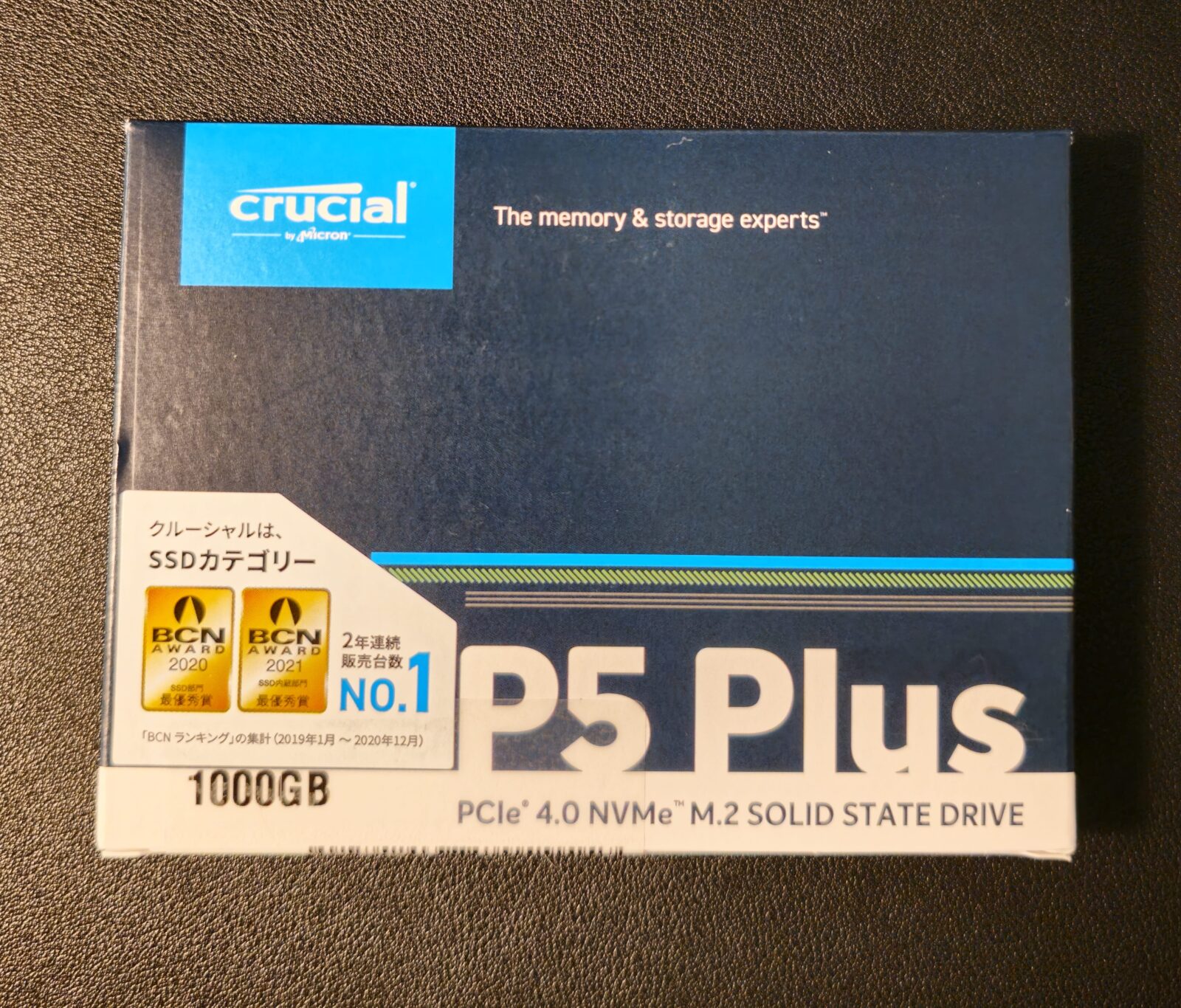
ケースはSSDに対応したタイプと転送速度に注意
ケースも様々なメーカーから発売されています。今回選択したUGREENは評価数も多く、使用レビューの記事も比較的多かったので選択しました。
ケースの製品名に箇所に「M.2」、「NVMe」の表記があればOK。転送速度は使用する環境にもよりますが、僕はUSB-C接続なので10Gbps対応であれば十分です。ケース自体がアルミ製なので放熱性も期待できそう。
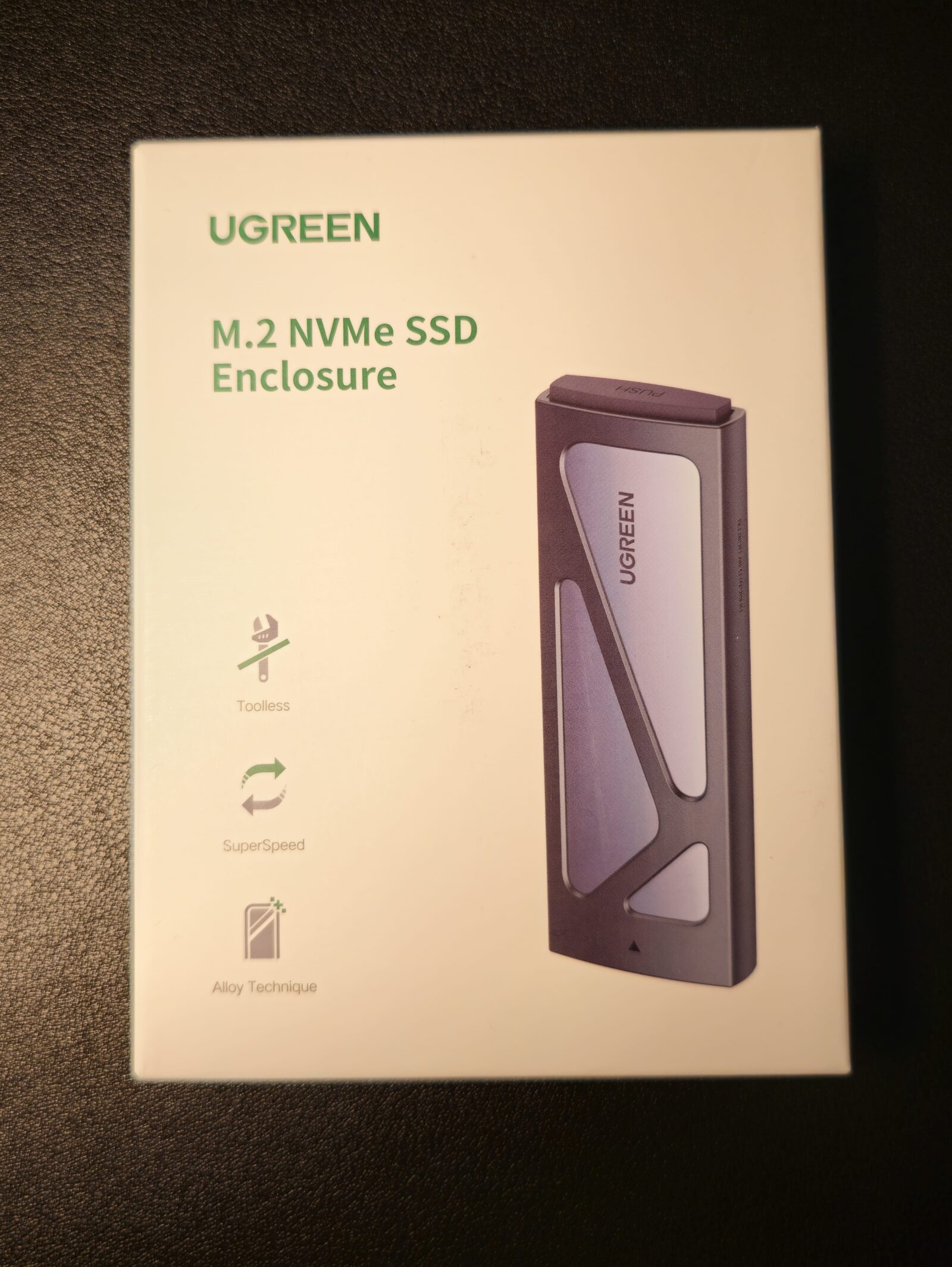
ケースにSSD本体を差し込むだけで完成
自作というほどの作業は不要です。今回購入したケースは手でSSD本体を固定できるので、ドライバーなどの工具も不要です。

シリコン製のカバーが付いており、若干の耐衝撃性はありそう。

USB-C端子とインジケーターランプ。

USB-C to A、USB-C to Cの2本セットなのは嬉しいですね。僕はC to Cしか使わないですが。

SSD本体のシールって剥がすんですかね?剥がして使用していますが大丈夫かな。

こんな感じで差し込み、下部にある黒い突起でSSD本体を固定します。

冷却用のシリコンシートを貼るのを忘れずに。無臭の湿布みたいな感じ。
その後はMacに繋いでフォーマットしてあげれば使えるようになります。
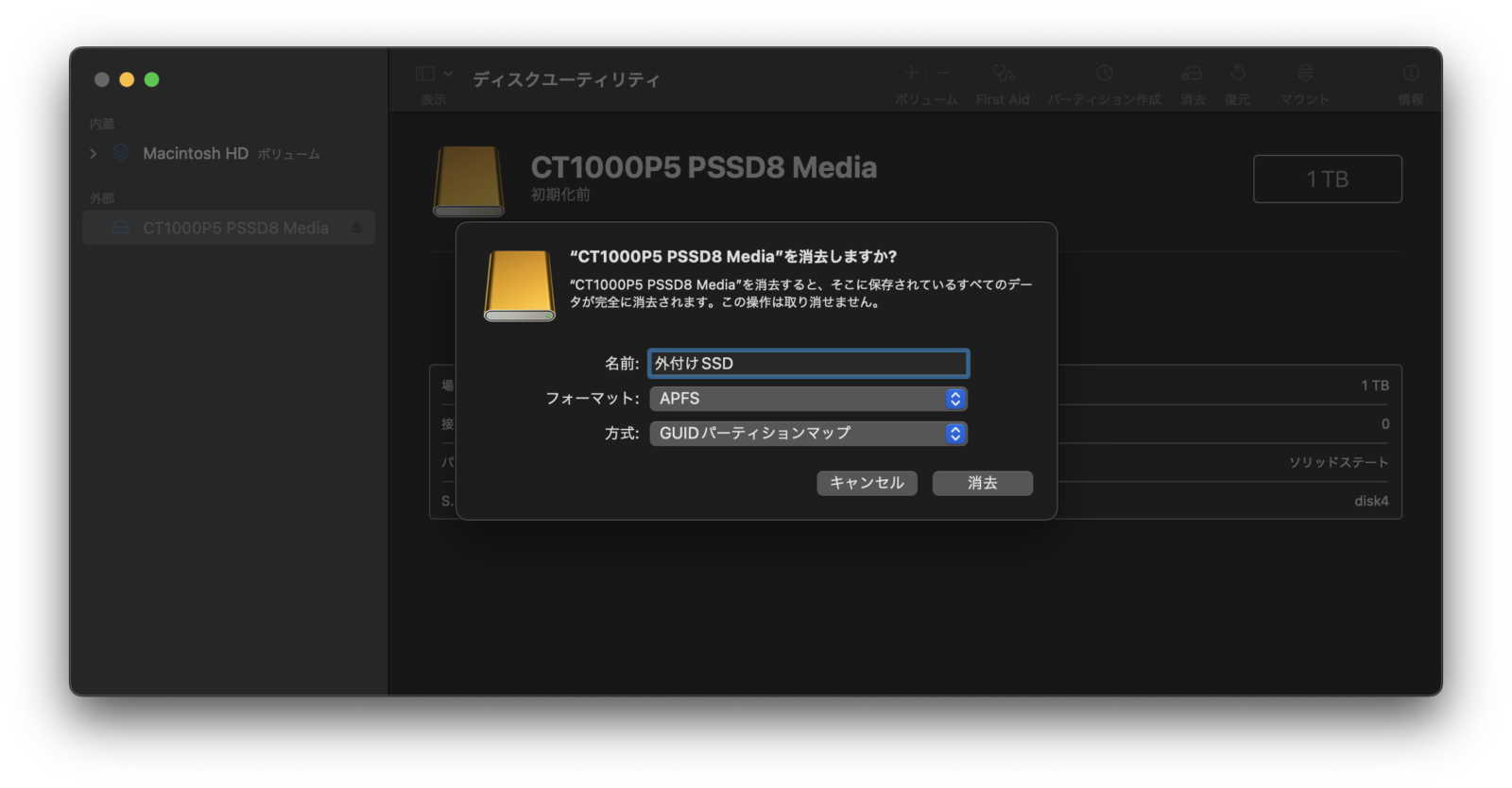
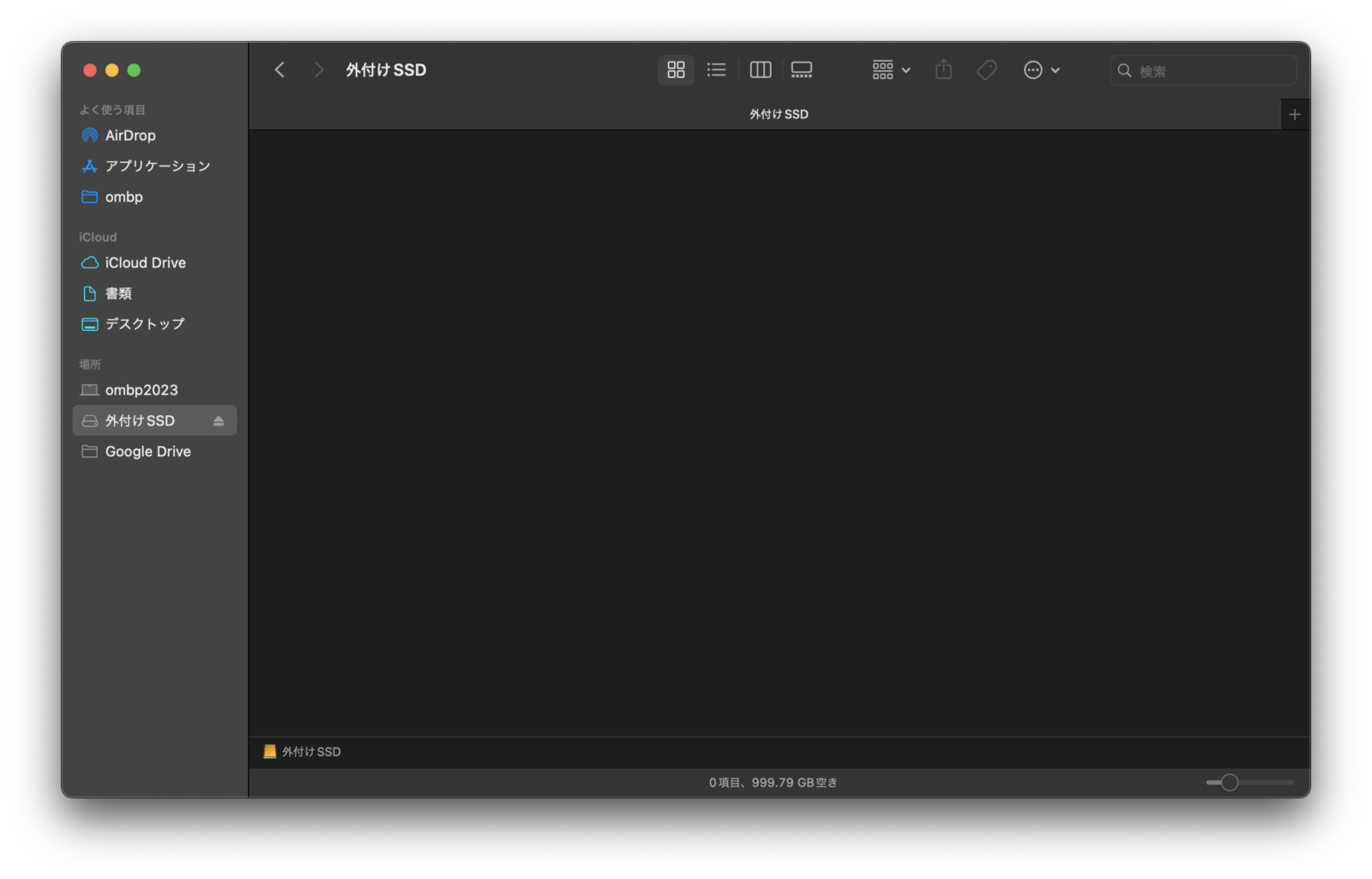
読み書きの速度は必要十分
実際にどれくらいの速度が出るのか測ってみました。
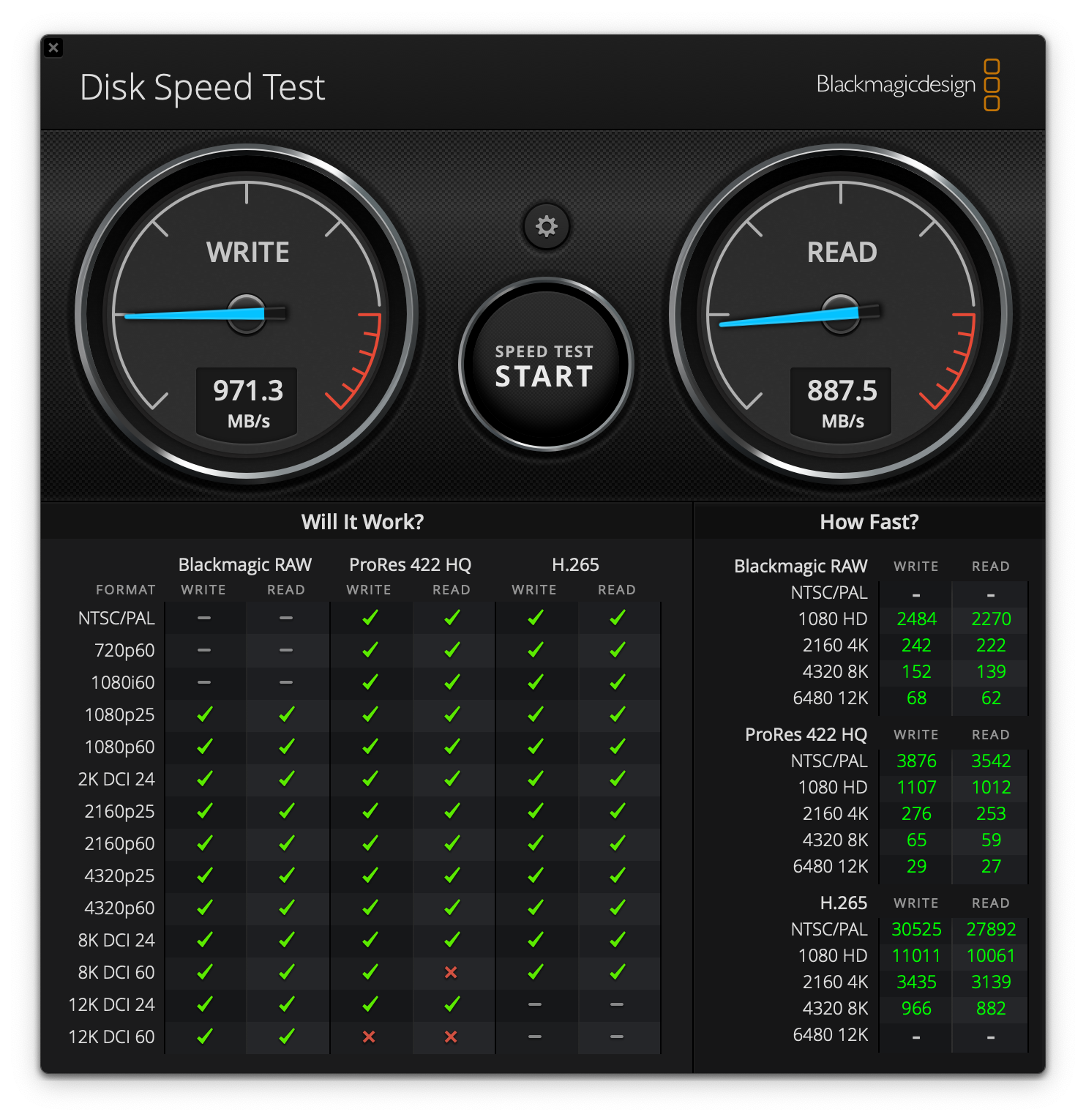
1Gbps近い速度が出ているので実用上は何も問題ないですね。データ保管用やバックアップ用のストレージとして使う分には十分です。
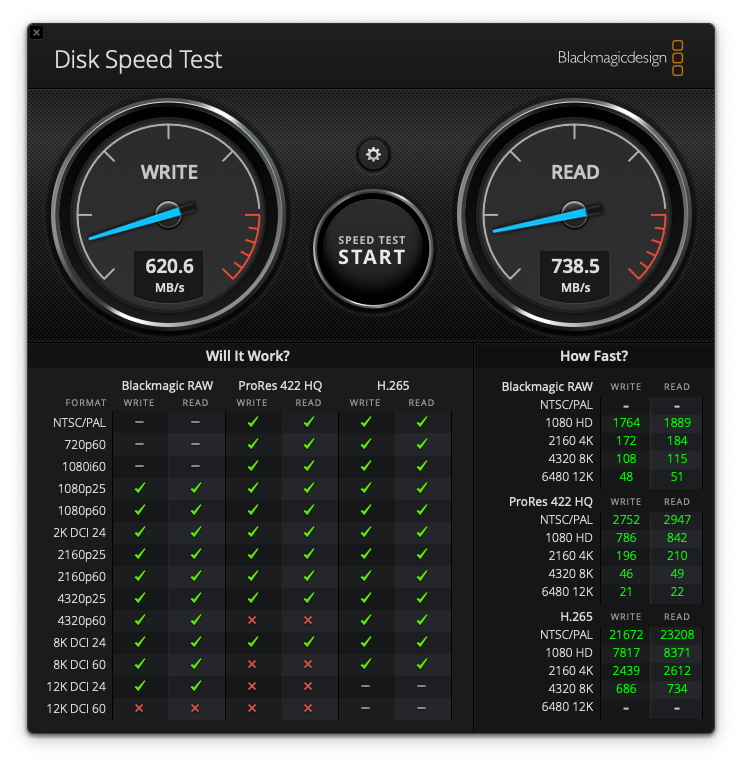
自宅デスクの根幹部分を担っている最強のドッキングステーションCalDigit TS3を経由してMacBook Proに接続した時の速度はこんな感じ。MacBook Pro本体に直接繋いだ時よりは速度は落ちますが、ストレスになるような感じは今のところないですね。動画編集とかで大容量のデータを使用するわけでもないので。

こちらは参考までにMacBook Proの内部SSDの速度。爆速ですね(笑)
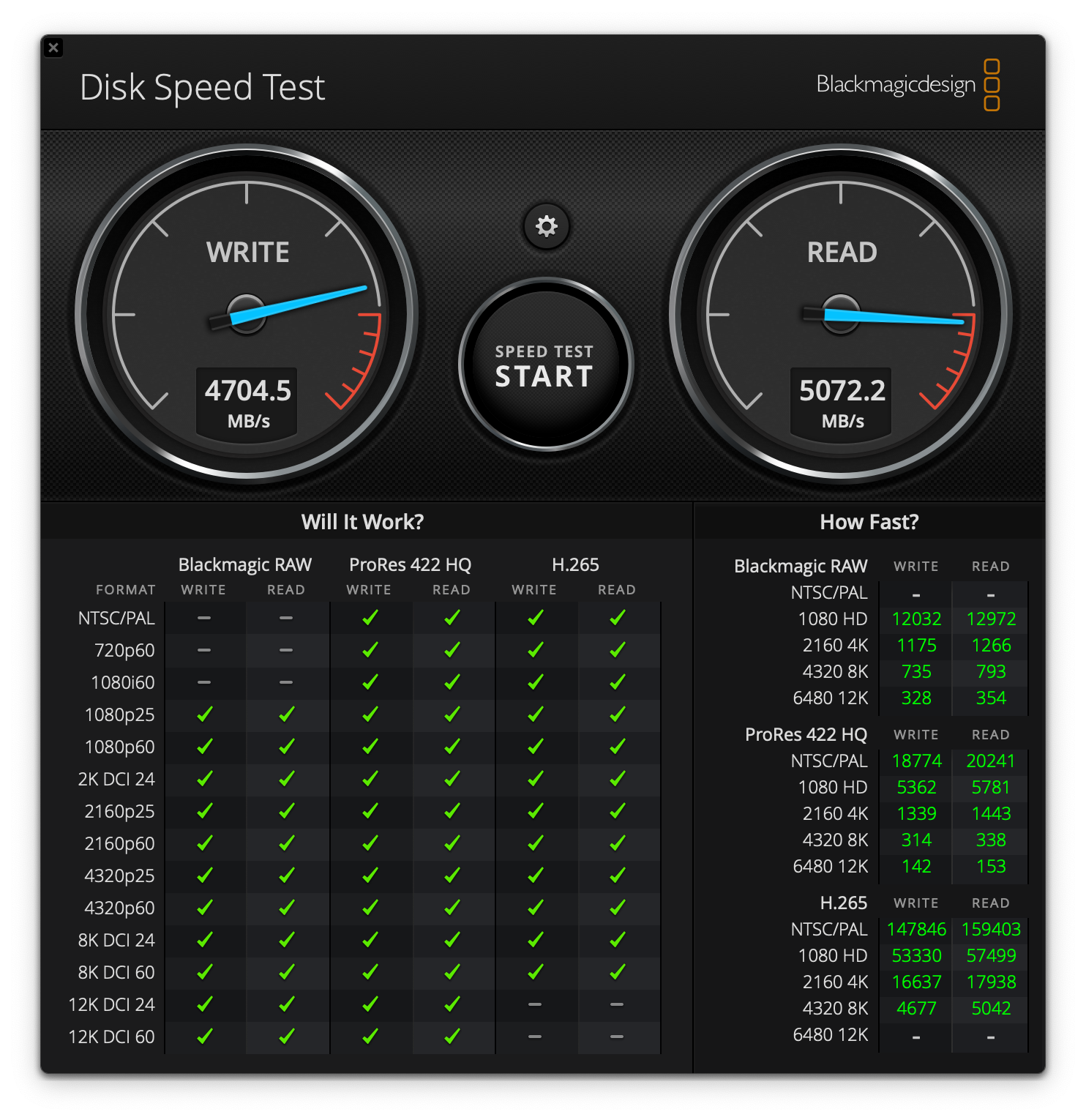
安上がりに高性能な外部SSDが手に入りました
というわけで今回は大容量の外部ストレージを自作してみたお話でした。1TB位の容量だと、完成品とそこまで大きな価格差はないです。2TBやThunderbolt対応版で考えると一万円近く差が開くケースもあるようなので、状況によっては安く仕上げることも可能。
自作したメリットとして大きいのは、もし今後容量が不足した場合に中身だけ大容量のSSDに入れ替えるといったことも可能。自分の使い方にあった柔軟な対応が可能な点も大きなメリットかなと思います。
1TBの外部ストレージを手に入れたのでMacBook ProのTimeMachine機能使ったバックアップも取っていきたいと思います。
最後までお読みいただきありがとうございました!



